Linux에서 .bz2 파일을 압축 및 압축 해제하는 방법
파일을 압축하면 파일의 데이터를 인코딩하는 데 더 적은 바이트를 사용하여 파일 크기를 크게 줄일 수 있으며, 네트워크를 통해 파일을 백업하고 전송할 때 유용합니다. 반면, 파일의 압축을 푼다는 것은 파일의 데이터를 원래 상태로 복원하는 것을 의미합니다.
Linux에는 gzip, 7-zip, Lrzip, PeaZip 등과 같은 여러 파일 압축 및 압축 풀기 도구가 있습니다.
이 튜토리얼에서는 bzip2 도구를 사용하여 Linux에서 .bz2 파일을 압축 및 압축 해제하는 방법을 소개합니다.
bzip2는 매우 유명한 압축 도구이며 대부분의 주류 Linux 배포판에서 사용할 수 있습니다. 배포판에서 적절한 명령을 사용하여 설치할 수 있습니다.
$ sudo apt install bzip2 [On Debian/Ubuntu] $ sudo yum install bzip2 [On CentOS/RHEL] $ sudo dnf install bzip2 [On Fedora 22+]
bzip2를 사용하는 일반적인 구문은 다음과 같습니다.
$ bzip2 option(s) filenames
Linux에서 "bzip2"를 사용하여 파일을 압축하는 방법
다음과 같이 파일을 압축할 수 있습니다. , using- z 플래그는 압축을 활성화합니다.
$ bzip2 filename 或者 $ bzip2 -z filename
.tar 파일을 압축하려면 다음 명령을 사용합니다.
$ bzip2 -z backup.tar
중요: bzip2는 기본적으로 압축 및 압축 풀기 시 입력 파일을 삭제합니다. files.(원본 파일), 입력 파일을 유지하려면 -k 또는 --keep 옵션을 사용하십시오.
또한 -f 또는 --force 플래그는 bzip2가 기존 출력 파일을 덮어쓰도록 강제합니다.
------ 要保留输入文件 ------ $ bzip2 -zk filename $ bzip2 -zk backup.tar
각각 -1, --fast, -9 또는 --best를 사용하여 블록 크기를 100k에서 900k까지 설정할 수도 있습니다.
$ bzip2 -k1 Etcher-linux-x64.AppImage $ ls -lh Etcher-linux-x64.AppImage.bz2 $ bzip2 -k9 Etcher-linux-x64.AppImage $ bzip2 -kf9 Etcher-linux-x64.AppImage $ ls -lh Etcher-linux-x64.AppImage.bz2
아래 스크린샷은 방법을 보여줍니다. 옵션을 사용하여 입력 파일을 보존하고, bzip2가 출력 파일을 덮어쓰도록 강제하고, 압축 시 블록 크기를 설정합니다.
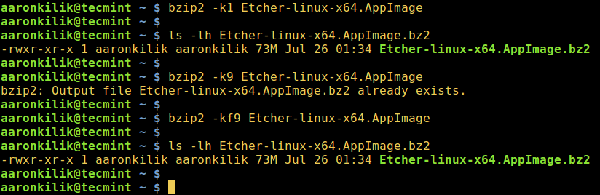
Linux에서 bzip2를 사용하여 파일 압축
Linux에서 "bzip2"를 사용하여 파일 압축을 푸는 방법
.bz2 파일의 압축을 풀려면 , -d 또는 --decompress 옵션을 사용해야 합니다.
$ bzip2 -d filename.bz2
참고: 위 명령이 작동하려면 이 파일에 .bz2 확장자가 있어야 합니다.
$ bzip2 -vd Etcher-linux-x64.AppImage.bz2 $ bzip2 -vfd Etcher-linux-x64.AppImage.bz2 $ ls -l Etcher-linux-x64.AppImage
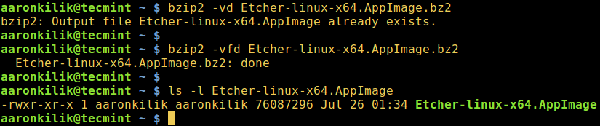
Linux에서 bzip2 파일 추출
bzip2 도움말 및 매뉴얼 페이지를 찾아보려면 다음 명령을 입력하십시오.
$ bzip2 -h $ man bzip2
마지막으로 위의 간단한 설명을 통해 이제 리눅스에서도 bz2 파일을 압축 및 압축 해제할 수 있게 되었다고 믿습니다. 그러나 질문이나 피드백이 있는 경우 댓글 영역에 남겨둘 수 있습니다.
중요하게, tar 명령을 사용하여 압축된 아카이브를 만드는 방법을 알아보려면 Linux의 몇 가지 중요한 tar 명령 예제를 확인하는 것이 좋습니다.

핫 AI 도구

Undresser.AI Undress
사실적인 누드 사진을 만들기 위한 AI 기반 앱

AI Clothes Remover
사진에서 옷을 제거하는 온라인 AI 도구입니다.

Undress AI Tool
무료로 이미지를 벗다

Clothoff.io
AI 옷 제거제

AI Hentai Generator
AI Hentai를 무료로 생성하십시오.

인기 기사

뜨거운 도구

메모장++7.3.1
사용하기 쉬운 무료 코드 편집기

SublimeText3 중국어 버전
중국어 버전, 사용하기 매우 쉽습니다.

스튜디오 13.0.1 보내기
강력한 PHP 통합 개발 환경

드림위버 CS6
시각적 웹 개발 도구

SublimeText3 Mac 버전
신 수준의 코드 편집 소프트웨어(SublimeText3)

뜨거운 주제
 7531
7531
 15
15
 1379
1379
 52
52
 82
82
 11
11
 55
55
 19
19
 21
21
 78
78


